
Pi Zeroを買った目的が「GPSロガーの作成」だったのですが、ようやく手がつけられるようになったので細々と着手していました。
続きを読むPi Zeroを買った pic.twitter.com/uu1kYwKmt8
— 総務省指定 泰子(アローラのすがた) (@taiko19xx) 2017年2月10日
表題の通りです。
出てしばらくは入手が難しかったらしいですが、在庫が安定したらしく普通に買えました。
…というのをしこしこ書いて下書きに入れっぱなしだったのですが、国内発売が決定してしまいました。
輸入で買うのとそんなに変わらないようなのですが、最初は本体だけのようなので、いろいろそろってるセットが欲しい人は輸入でも良いんじゃないかなというのが追記です。
ここからはまだ国内発売が未定だった体でお楽しみください…。
ちなみに、日本ではまだ売ってないので輸入する必要があります。
今回は定番中の定番であるpimoroniでお買い上げです。
「Pi Zero + Adapters + Pibow Zero Case」にしたので12ポンドです。カードへの請求を見たらPaypalの手数料とか込みで2300円くらいでした。やっぱり安い。
いつ届くかやきもきしてたら大体1週間で届きました。不安な場合はトラッキングありの送り方にすればいいと思います。
トラッキングありにすればよかった。
中身はこんな感じです。

静電気防止の袋に入ってるのが本体で、ファンシーな袋に入ってるのがケース(Pibow Zero Case)、後はケーブルとかアダプター類です。
届いたはいいんですけど、microSDが無かったのでAmazonで買い足す羽目になったので、事前に必要なものがそろっているかは忘れずに確認しましょう。
いきなりケースに入れるのも良くないので、まずは繋いでみました。
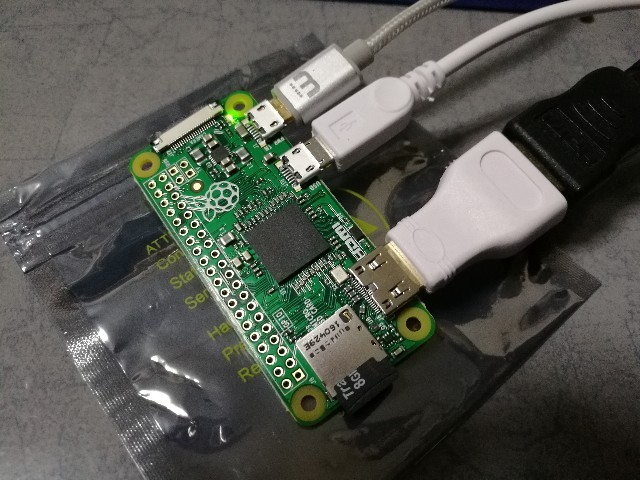
接続すると緑のランプがぴこぴこ光ります。
モニターにもきちんと出力されているようです。
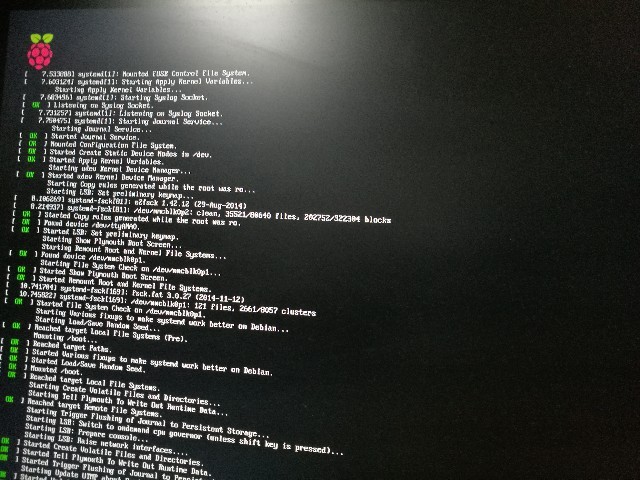
右上のマークが1つしかないので1コアのようです。当たり前ですね…。
起動が完了すればあとはいつものRaspbianのように使えます。
ケースに入れるとこんな感じです。

きれいですね。
ただ、入れるとmicroSDの取り出しができなくなってしまうので、予め調整を終わらせておく必要がありそうです。
ちなみに写真を撮り忘れましたが、届いた直後はバラバラなので、サイトの組み立て方を参照しながら組み立てる必要があります。
下記の通りの設定をmicroSD内のファイルに書き込むと、USBのデータポートとPCを接続しただけで、SSH経由で接続できるようになります。
やる事は大体こんな感じでした。
config.txtにdtoverlay=dwc2を追記するsshという空のファイルを用意してconfig.txtと同じ所に書き込むcmdline.txt内のrootwaitの後にmodules-load=dwc2,g_etherを書き込む後はpi@raspberrpi.localで接続できます。
Windowsの場合は別途Bonjourを入れる必要がある上、Windows10の場合はイーサネットではなくシリアルデバイスとして認識されてしまうため、ドライバを入れる必要があります。下記参照。
これで一通り最低限の準備は整いました。
が、USBポートが1つしかない上にネットワークに繋ぐ手段が何もないので、その辺をどうにかする必要がありそうです。
いつもこういうとは突拍子もなく買うんですが、今回は作りたいなと思っているのがいくつかあるのでその下地として購入しました。
普通のRaspberryPiだとでかいな~という感じがする場面が多々あったので、そういう所にジャストフィットしそうです。
それにはまだ必要なものがあるので着々と準備を整ていきましょう。ぶっ壊したりするかもしれないので、2台目3台目の購入があるかもしれません。
数十年ぶりに半田づけしたらそこそこミスったので、吸い線買うついでに新しい半田とかこて先とか買った
— 総務省指定 泰子(アローラのすがた) (@taiko19xx) 2017年2月21日

頑張りましたが、39番のGND(写真でいうと一番右奥)が使えなくなってしまいました。
なんかよく分からないんですが、動物園が流行ってるらしいのでかなり久々に行ってきました。
ただ見るだけもあれなので、カメラを携えて初めての動物撮影です。
やぎやまちほーてす pic.twitter.com/6DLUGse2fL
— 総務省指定 泰子(アローラのすがた) (@taiko19xx) 2017年2月18日
確信犯じゃないか…。
続きを読む契約しました。1年間。
独自ドメイン化が目当てなので、おいそれと解約できなくなってしまいました。
新しいアドレスはhttp://blog.taiko19xx.net/です。
せっかくなので、技術系の記事を書くようのブログを別途作りました。
今後、勉強会やカンファレンス行ってきたとか、技術回りの知見は技術ブログにに書いていきたいなと思っています。
こっちのブログにあった記事は一旦エクスポート→インポートで移行して、対象の記事は移動した事を示す文章に差し替えてあります。
ついでにカテゴリ設定したり色々調整したりしたので、ちょっと大変でした...。
サーバと借りてWordPress設定するなりすればいいんですが、チューニングしたりセキュリティ担保するのも大変なので、月700円ちょっとで全部任せられると思うと楽で良いです。
チューニングとかセキュリティガチガチにするのは嫌いではないんですが、楽できる所はやっぱり楽した方が良いですね。
去年も書いたンゴねぇ...。
今年は計画的に書こうと思ったのですが、実家に帰った結果その計画も崩れそうなので今年も雑です。
しかも、書いてから公開し忘れてたので本当は年明けに公開しました。

パナソニック エレック オーブンレンジ 23L ホワイト NE-MS231-W
年明け早々(1/1)に買ったものがこれです。 ボタン押すだけでいい感じに温めてくれますし、買ってきた天ぷら再度温めたりできてとても便利です。オーブンとかグリルもできるので、色々料理できます。
更に、古いレンジにありがちな丸テーブルもないのでお掃除も楽になりました。
今年買ったあらゆる機械を差し置いて、No.1かもしれません。
高そうなイメージでしたが、型落ちだったり一番下のグレードという事もあり、買ったときは2万円台でした。
初売りで安くなってる訳ではありませんでしたが、若干安くしてもらったり、古いやつの回収とか配達を無料してもらえました。

【日本正規代理店品】Fitbit ワイヤレス活動量計+心拍計リストバンド ChargeHR Large Black FB405BKL-JPN
オーブンレンジの興奮冷めやらぬうちに買ったのがChargeHRです。勢いで買っちゃいましたが後悔していません。
今日まで無事に使えていますが、この時買ったやつはバンドがどんどん剥がれてきてしまったのでサポートに連絡して交換して貰いました。
(調べるとよくある症状らしい)
その時に、よくある修理とか交換ではなく新品を送られるだけで壊れているのは戻さなくてもいいという対応があり逆にびっくり。
完全に壊れるまで使っていました。
ちなみに、今年の初めに買ったのでCharge2ではないです。

【日本正規代理店品】Fitbit 心拍計+フィットネスリストバンド Charge2 Large Black FB407SBKL-JPN
Charge2がぱっと見なかなか良さげなので欲しいですね...。

Synology DiskStation DS216play クアッドコアGPU内蔵デュアルコアCPU搭載 DTCP-IP対応可 高機能j2ベイNASキット CS5997 DS216play
下記に書きましたね。(激寒)
今日まで無事に稼働しています。
基本的には写真のデータとかLightroomのカタログを保存していて、他にはDropboxの同期とかバックアップに使っています。
3TBの構成にしていますが、未だに1TB使っていないですね...。
後は、動画のトランスコード機能にも期待して買いましたが、こっちはちょっと期待外れな感じでした。
テレビとかで視聴する前提のデータであれば、予め変換しておいた方が早いかもしれません。
DTCP-IPの録画機能も機器との相性が悪くて結局使えていないので、ちょっとだけ宝の持ち腐れ感があります。

IIJmio みおふぉん SIMカード 音声通話パック ( バンドルクーポンキャンペーン中 4GB増量×3ヵ月間 ) FFP【Amazon.co.jp 限定】
これも書いたやつですね。
料金とかは変わってませんし、↓のように端末追加してもデータ専用なら+400円でSIM追加できるのは良い良いです。
確かに昼とかは遅くなる時もありますし、他のMVNOとかdocomoの人とかと速度比べると重い時もありますが、自宅も職場もWi-Fiがあるので全然気になりません。
最近は常時クーポンONの状態で使っています。

Huawei P9 SIMフリースマートフォン (グレー) 【日本正規代理店品】EVA-L09-GREY
スマホは年1ぐらいで買ってる気がしますが、今年はAndroidです。
カメラの画質もかなりいいしレスポンスもかなり良いので満足しています。
希に再起動がかかったり、設定のせいでスリープにするとバックグラウンドのアプリが終了させられてしまうという罠もありますが、そこさえ乗り切れればかなり使えるいい端末だと思います。
今はこれがメインで、iPhoneはゲームと仕事関係の端末になってます。容量もあまり多くないので...。
本当はこれでデレステを遊ぶ予定だったのですが、マイナーCPUすぎてジャギがすごいので諦めてiPhoneで遊んでいます。

Nikon ミラーレス一眼 Nikon1 J4 ダブルズームキット シルバー J4WZSL
何年ぶりかにカメラを買い換えました。そんなに撮る方ではないのですが、やはりパシャパシャ撮るのは楽しいです。
ダブルズームキットにしたので、取っ替えひっかえして遊んでいます。
軽いので持ち運びも楽ですし、画質も悪くありません。
一眼の問題点といえばレンズが欲しくなる事ですが、これも例外ではありませんでした...。
1マウントのレンズがあまり多くないのが救いだったのですが、各種マウントアダプターを使えばオールドレンズも含めた色々なレンズが付けられるという事実に最近気付いてしまいました。
とりあえず、年明けに1本ぐらい安いの買ってみたいですね。

これも(略)
大活躍しています。Kindleのマンガもそうなのですが、レシピ本をカラーで読めるようになったのはとても良いです。
軽いのでごろ寝しながらでも全然使えるので、動画見たりとちょっとした用途に大活躍です。
あまりゲームにはこれも強くないので、その辺は各種スマホを使う事になりますが、基本外に持ち出さないのでそれでも問題ありません。
値段も高くないので、壊れても紛失してもショックは少なそうですが...どうでしょうか。

Pokémon GO Plus (ポケモン GO Plus) & 【Amazon.co.jp限定】オリジナルスマートフォン壁紙&ポケットモンスター サン・ムーンに利用できる300円割引クーポン 配信
発売日に買いました。
ポケストップ回したりポケモン捕まえるのがかなり楽ですし、歩数も稼げるので快適に遊べるようになります。
ただ、端末との相性があまりよくないのか再ペアリングを結構な頻度でしていたり、いつの間にか接続が切れているという事もしばしばあるので、今後改善されればいいなぁと思いながら使っています。
![ガールズ&パンツァー 劇場版 (特装限定版) [Blu-ray] ガールズ&パンツァー 劇場版 (特装限定版) [Blu-ray]](https://images-fe.ssl-images-amazon.com/images/I/51OI0IDhLLL._SL160_.jpg)
ガールズ&パンツァー 劇場版 (特装限定版) [Blu-ray]
ガルパンはいいぞ。
他にも数え切れないくらい色々買った気がしますが、あまり履歴も残ってないので覚えてません。(今年買ったかどうかすらも怪しいですし)
今年も去年以上に変な買い物をしてしまったので、今年はあまり買わないようにしたいと思います。(買わないとは言ってない)
既に注文して納品待ちのものとかもありますけど...。
届きました pic.twitter.com/XTetkd8iOM
— 総務省指定 泰子(アローラのすがた) (@taiko19xx) 2016年9月25日
約9000円(Amazonプライム加入時)という中華タブレット並みの値段のおもちゃを購入したので1日使いまくってましたが非常にいい感じです。
Paperwhiteも持ってますが、マンガを読むのにはちょっと難があったのでこれで一気に解決しました。スマホで読めって言われたらそれまでですが...。
ゲームする訳でなければかなりサクサクなので、タブレット入門としては一番良さそう。

ちなみに、中身はFire OSという名のAndroidを積んでいるので頑張ればGoogle Playとか入れられます。というか入れました。(方法は各自で)
 「Play ストア」から先がGoogle Play経由で入れたやつです。rootは不要。
「Play ストア」から先がGoogle Play経由で入れたやつです。rootは不要。
これにより自由度が広がったので、手元のAndroidスマホ(HUAWEI P9)のGPS信号を共有できるのでは?と思い立ち色々試行錯誤するとできるようになりました。
必要なものは、送信側はBluetooth GPS Output(日本語だと「Bluetoothは、出力のGPS」とかいうアプリ名になってる) play.google.com
受信側はBluetooth GPS Providerのみ。 play.google.com ちなみに、同じアプリ名が2つあるので注意。もう一つの方(https://play.google.com/store/apps/details?id=de.mobilej.btgps)は動きませんでした。
事前準備としては、お互いをBluetoothでペアリングしておきます。
また、受信側は開発者オプションの「仮の位置情報の使用を許可する」を有効にしておきます。
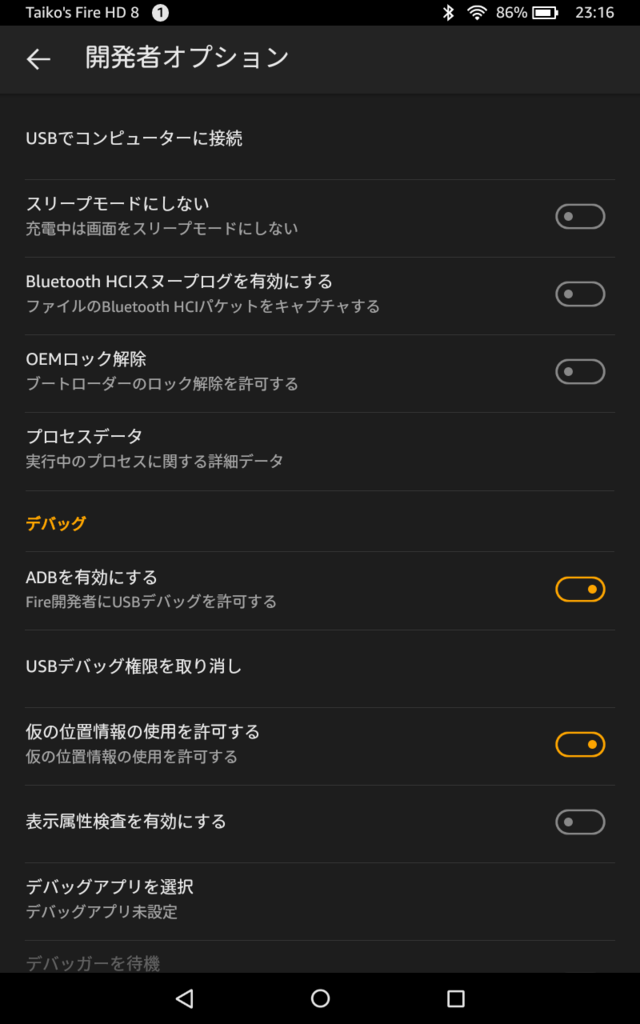
まずは送信側でアプリを起動し、Startを選択して位置情報の取得を開始しておきます。
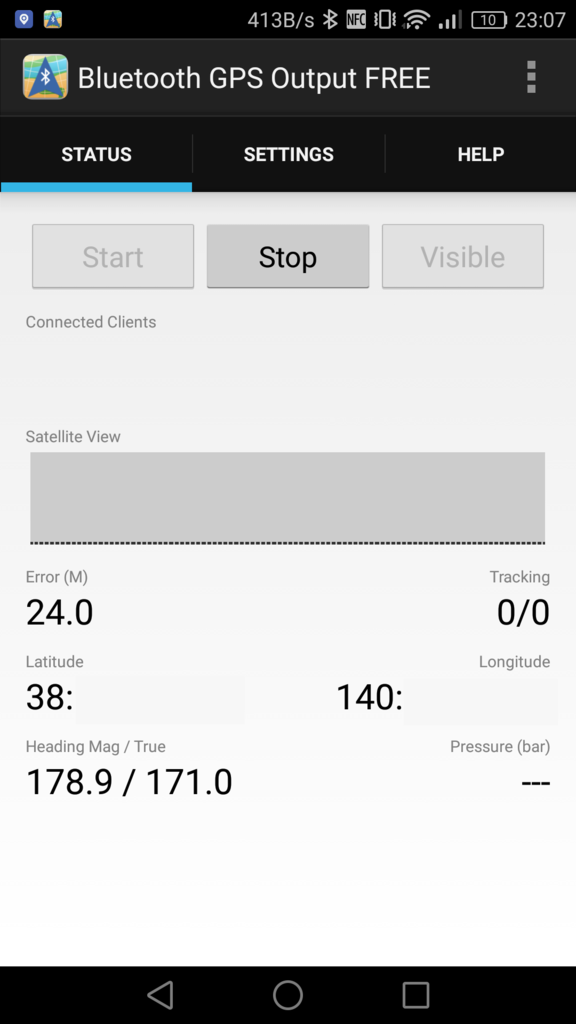
位置情報とか衛星の取得具合が確認できます。
ちなみに、A-GPSも使われる(Settings→Data Source→Networkにチェック)ので屋内でも多分大丈夫です。
受信側もアプリを起動すると、ペアリングした端末名(とMACアドレス)が表示されます。
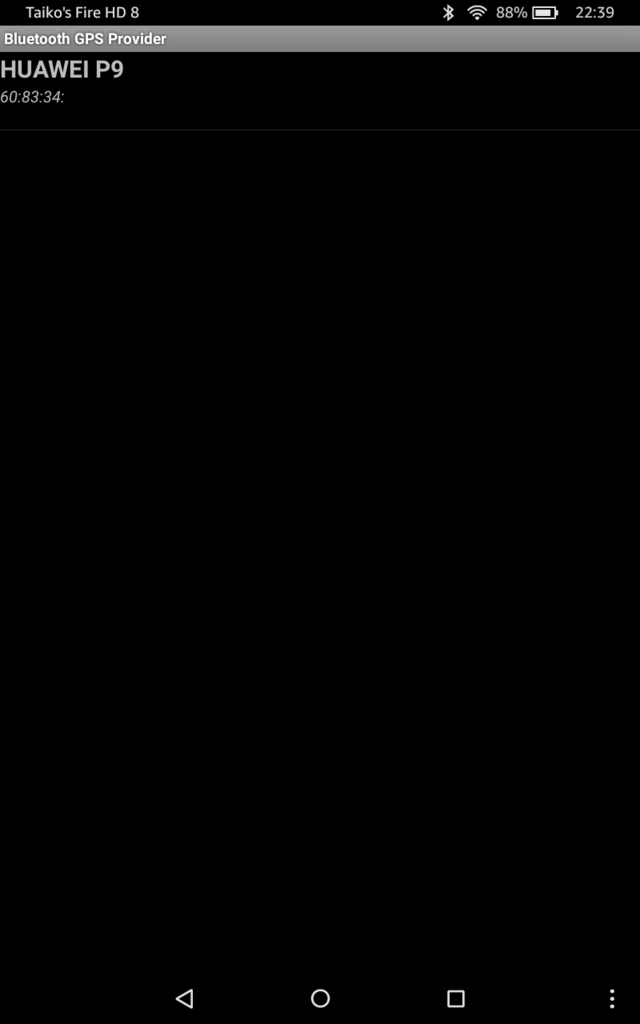
対象のスマホを選択すれば、位置情報の取得が行われます。
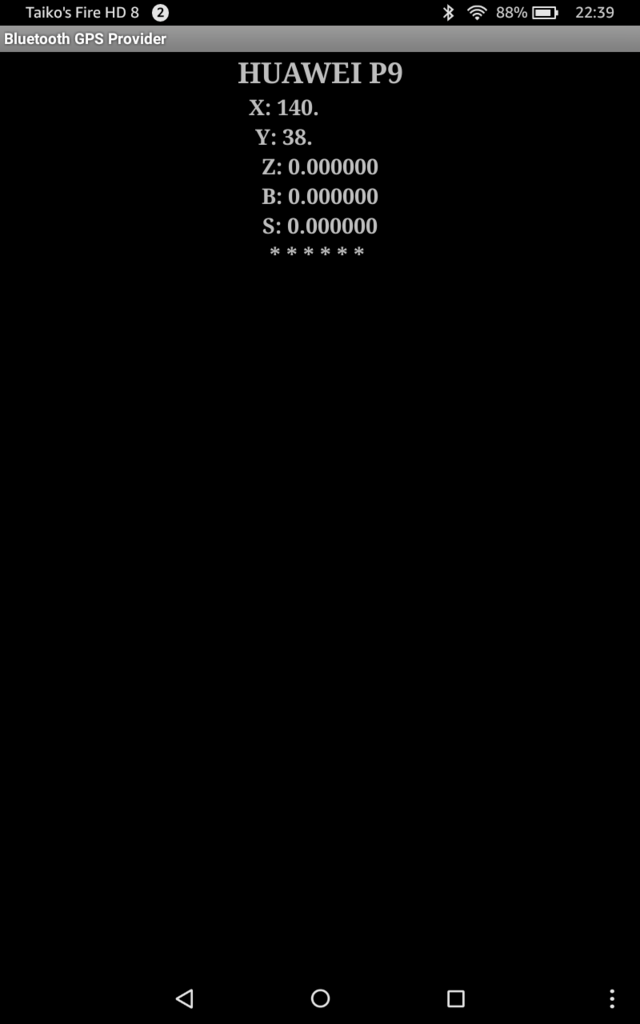
受信側では、Cnnected Clientsの欄に接続している端末名が表示されるので、どこに送信しているかが確認できます。
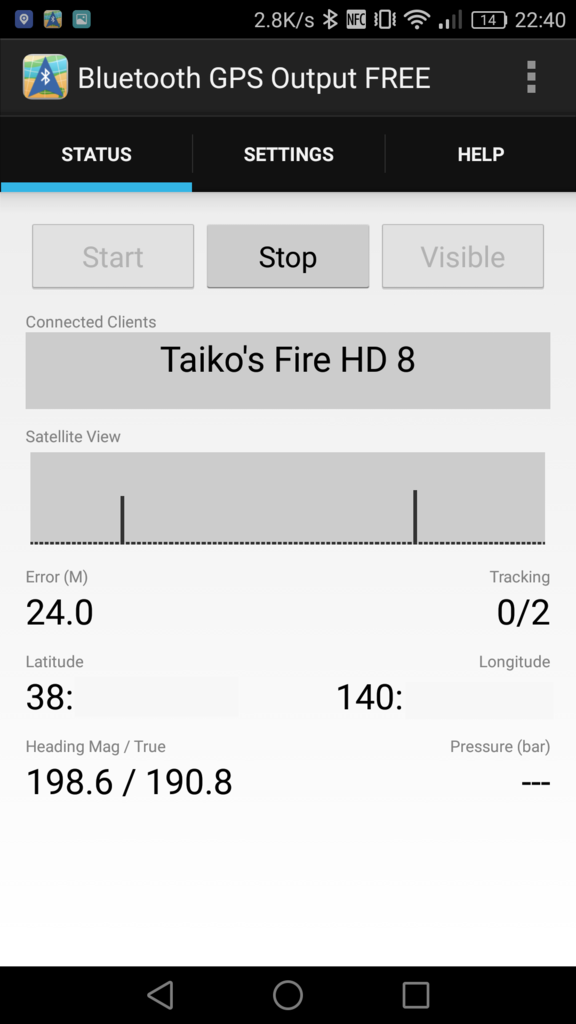
後は、緯度経度を比べてみたり、Googleマップなどの地図ソフトを使って実際に比べてみてください。微妙にずれてる場合もありますが、大体同じ場所を指しているはずです。
とりあえずこれで外に持ち出しても十分に使えるようになりました。
カバーとかフィルムとか買わなかったので、ガンガン持ち出すようであればあった方が良さそうなのですが、9000円なのでどうしようかという所でした。 (買い直した方が早そう)

Amazon Fire HD 8 (Newモデル) 用カバー タンジェリン

【Fire HD 8 保護フィルム】 Digio2 液晶保護フィルム 指紋防止 クリア 気泡レス加工 2枚入り